Điện thoại Android của bạn, ngay từ khi mở hộp, thường để ngỏ quá nhiều “cánh cửa” cho việc thu thập dữ liệu cá nhân. Điều này có thể khiến thông tin nhạy cảm của bạn bị theo dõi, chia sẻ hoặc thậm chí là lợi dụng mà bạn không hề hay biết. Trong bối cảnh công nghệ phát triển mạnh mẽ, việc chủ động bảo vệ quyền riêng tư trên thiết bị di động trở nên cấp thiết hơn bao giờ hết. Tin tốt là chỉ mất vài phút để bạn có thể thay đổi các cài đặt mặc định này, bắt đầu bảo vệ quyền riêng tư mà không ảnh hưởng đến trải nghiệm sử dụng điện thoại. Là một chuyên gia công nghệ tại diemhencongnghe.com, chúng tôi sẽ hướng dẫn bạn 7 bước thiết yếu để tăng cường bảo mật Android và kiểm soát dữ liệu cá nhân một cách hiệu quả nhất.
I. Ẩn Nội Dung Thông Báo Trên Màn Hình Khóa
Bạn có thể không suy nghĩ nhiều khi một thông báo bật lên trên màn hình khóa – nhưng bạn nên. Theo mặc định, điện thoại Android hiển thị toàn bộ nội dung của tin nhắn, email và cảnh báo ứng dụng trên màn hình khóa, ngay cả khi điện thoại đã khóa. Điều này có nghĩa là thông tin nhạy cảm của bạn có thể hiển thị cho người lạ tò mò trên phương tiện công cộng hoặc bất kỳ ai vô tình nhìn thấy điện thoại của bạn.
tin tốt là bạn có thể khắc phục điều này chỉ trong vài giây.
- Hãy vào Cài đặt (Settings) > Thông báo (Notifications) > Thông báo màn hình khóa (Lock screen notifications).
- Sau đó, chọn Ẩn nội dung (Hide content).
Nếu bạn muốn ẩn nội dung cho các ứng dụng cụ thể, bạn có thể thực hiện từ cùng menu này. Thay đổi này sẽ giúp thông báo trên màn hình khóa của bạn riêng tư hơn. Bạn vẫn sẽ nhận được thông báo khi có tin nhắn hoặc cập nhật, nhưng nội dung của chúng sẽ được giữ kín cho đến khi bạn mở khóa điện thoại. Đây là một bước đơn giản nhưng quan trọng để bảo vệ quyền riêng tư Android của bạn.
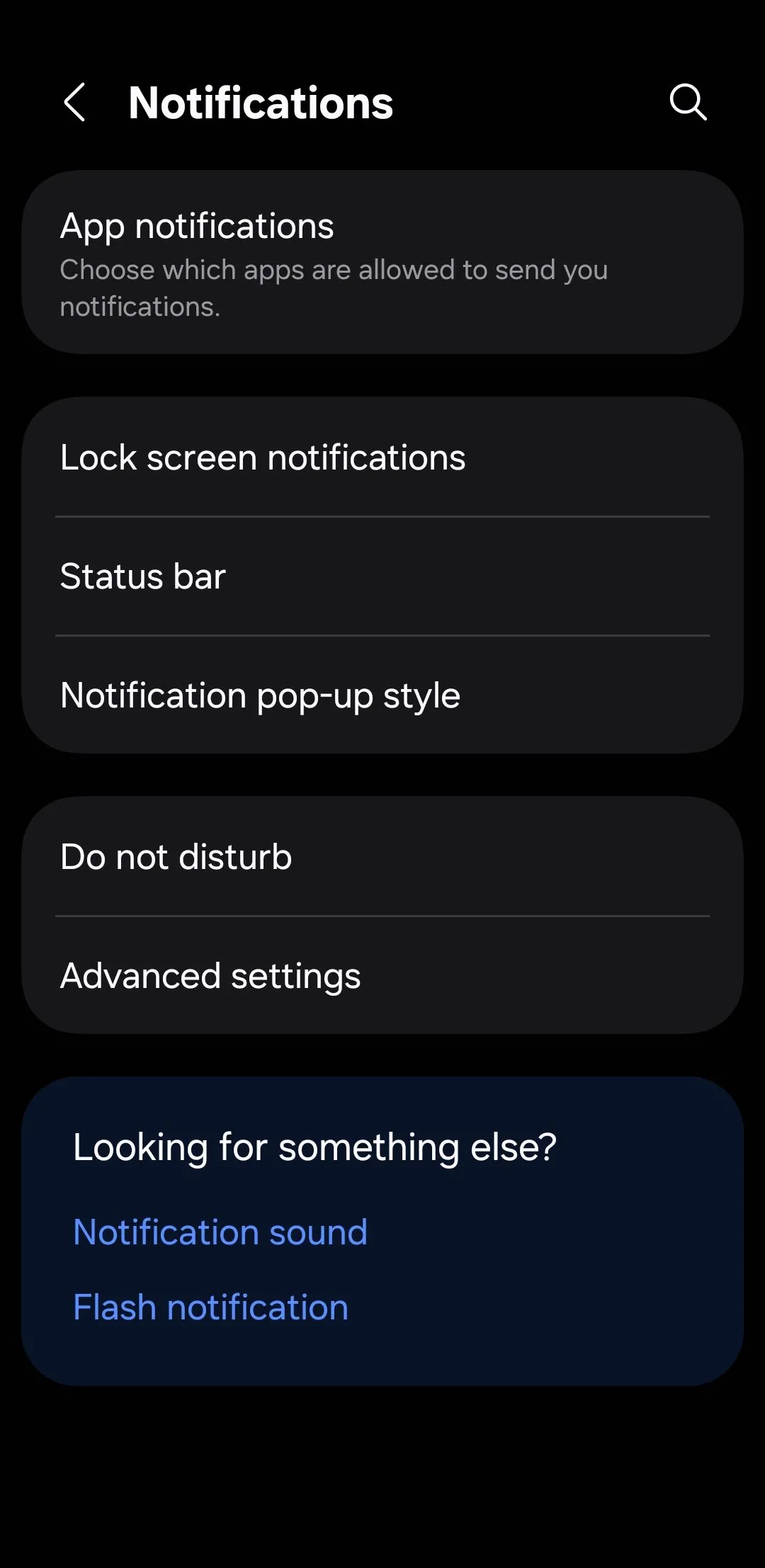 Cài đặt thông báo trên điện thoại Android
Cài đặt thông báo trên điện thoại Android
II. Tận Dụng Tính Năng Ghim Ứng Dụng Hoặc Chế Độ Khách
Bạn có bao giờ đưa điện thoại cho bạn bè hoặc con cái và đột nhiên hoảng sợ khi họ bắt đầu vuốt khắp mọi nơi không? Đó là lúc tính năng ghim ứng dụng (App Pinning) có thể giúp bạn. Nó cho phép bạn khóa điện thoại chỉ vào một ứng dụng duy nhất, vì vậy màn hình sẽ giữ nguyên cho đến khi bạn quyết định mở khóa.
Tính năng ghim ứng dụng không được bật theo mặc định trên hầu hết các điện thoại Android, nhưng rất dễ thiết lập:
- Truy cập Cài đặt (Settings) > Bảo mật (Security) > Cài đặt bảo mật khác (More security settings) > Ghim ứng dụng (App pinning).
- Bật cả hai tùy chọn Sử dụng tính năng ghim ứng dụng (Use app pinning) và Yêu cầu mã PIN trước khi bỏ ghim (Ask for PIN before unpinning).
- Sau đó, chỉ cần mở ứng dụng bạn muốn ghim, nhấn nút Ứng dụng gần đây (Recent Apps), chạm vào biểu tượng ứng dụng và chọn Ghim (Pin).
Nếu việc ghim ứng dụng cảm thấy quá hạn chế, bạn có thể sử dụng Chế độ Khách (Guest Mode) trên điện thoại Android. Chế độ này cho phép ai đó sử dụng điện thoại của bạn với quyền truy cập hạn chế và giữ dữ liệu cá nhân của bạn ẩn đi. Hầu hết các thiết bị Android đều hỗ trợ tính năng này, mặc dù nó không khả dụng trên các điện thoại Samsung Galaxy.
Bạn thường có thể tìm thấy Chế độ Khách trong Cài đặt (Settings) > Hệ thống (System) > Nhiều người dùng (Multiple Users). Từ đó, chỉ cần thêm người dùng khách và chuyển đổi bất cứ khi nào bạn cần. Nếu bạn thường xuyên đưa điện thoại cho con mình, hãy cân nhắc tạo một hồ sơ riêng trên điện thoại cho chúng. Điều này sẽ cho phép chúng thiết lập màn hình chính, ứng dụng và cài đặt riêng mà không ảnh hưởng đến của bạn, nâng cao khả năng bảo vệ dữ liệu Android.
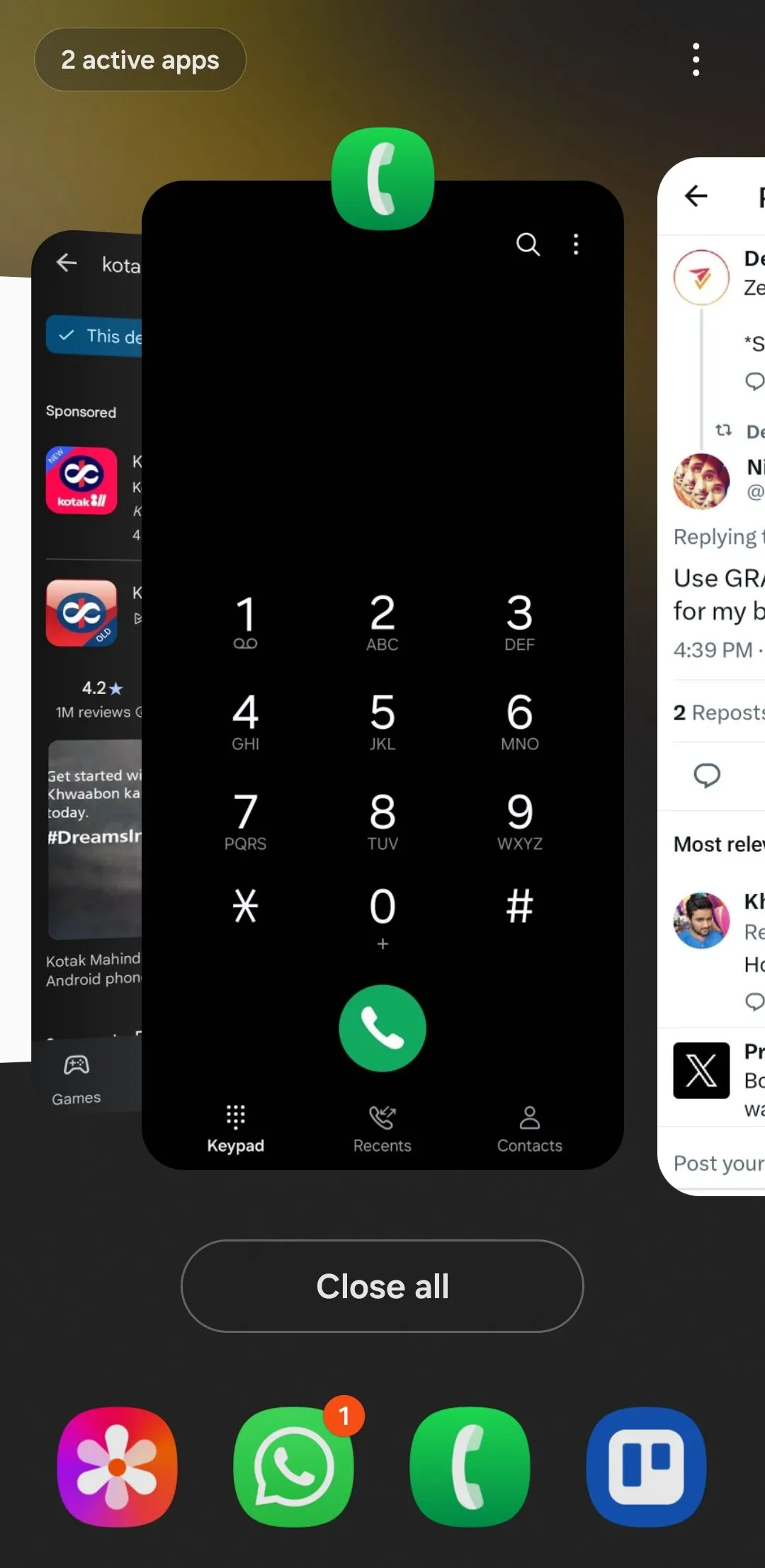 Menu Ứng dụng gần đây trên điện thoại Android
Menu Ứng dụng gần đây trên điện thoại Android
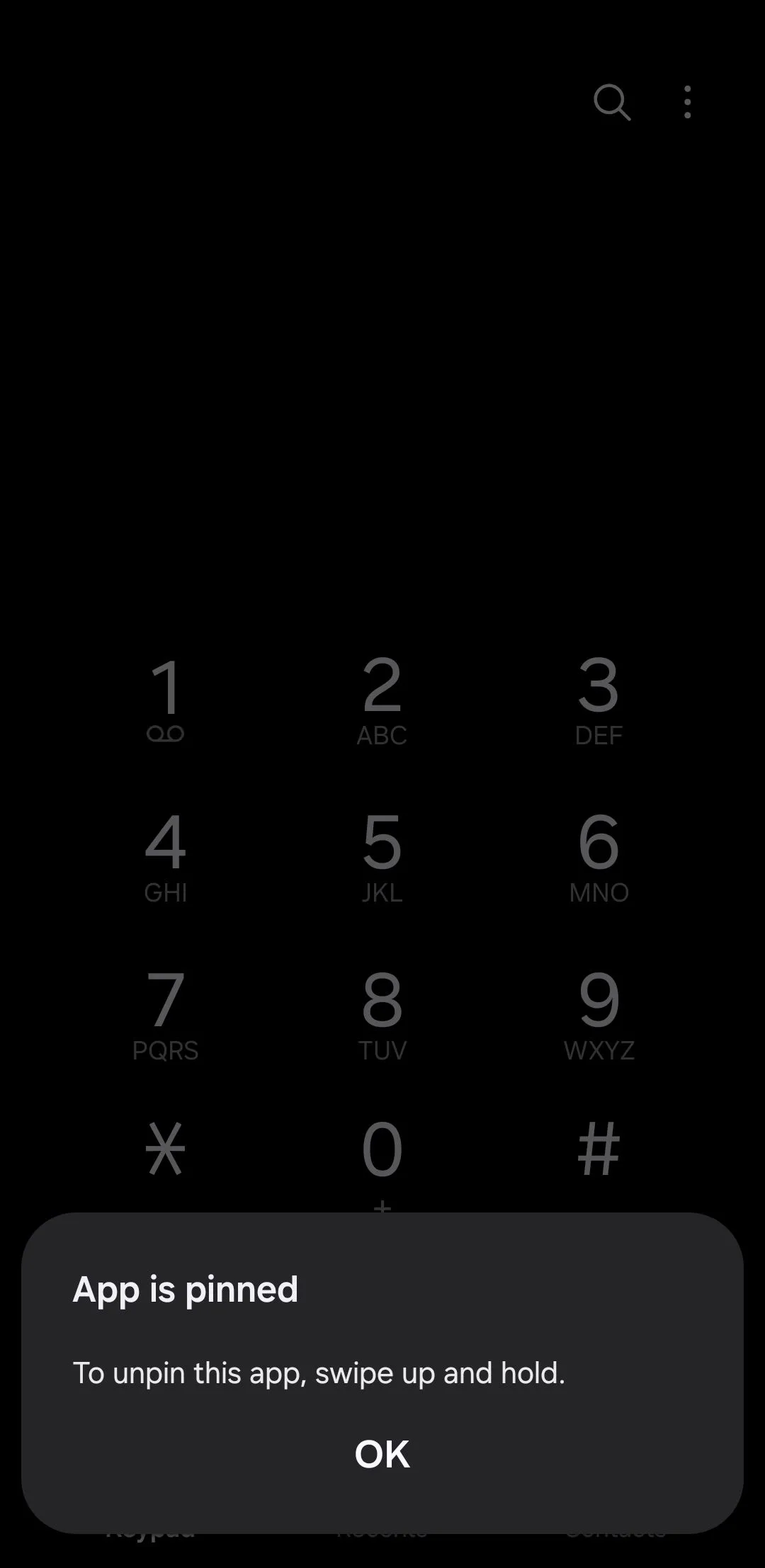 Thông báo ứng dụng đã ghim trên điện thoại Android
Thông báo ứng dụng đã ghim trên điện thoại Android
III. Ngừng Gửi Dữ Liệu Chẩn Đoán Về Google
Theo mặc định, điện thoại Android của bạn âm thầm giao tiếp với Google ở chế độ nền, gửi dữ liệu chẩn đoán và sử dụng với lý do “cải thiện Android”. Mặc dù điều đó nghe có vẻ hữu ích, nhưng nó thường có nghĩa là điện thoại của bạn đang chia sẻ nhiều hơn những gì bạn nhận ra: cách bạn sử dụng thiết bị, ứng dụng bạn mở và tần suất, trạng thái mạng của bạn, và thậm chí cả chi tiết về cài đặt quyền.
Nếu bạn không thoải mái với việc điện thoại của mình âm thầm báo cáo cho Google, tốt nhất là nên từ chối. Đừng lo lắng; việc tắt tính năng này sẽ không ảnh hưởng đến hiệu suất hoặc hoạt động của điện thoại. Để tắt nó:
- Đi tới Cài đặt (Settings) > Bảo mật và quyền riêng tư (Security and privacy) > Cài đặt quyền riêng tư khác (More privacy settings) > Sử dụng & chẩn đoán (Usage & diagnostics).
- Chuyển đổi tắt nút bật/tắt.
Lưu ý rằng nhiều nhà sản xuất điện thoại cũng thu thập dữ liệu chẩn đoán của riêng họ, tách biệt với Google. Khi bạn đã ở trong cài đặt, bạn nên kiểm tra các tùy chọn quyền riêng tư cụ thể của nhà sản xuất thiết bị và tắt bất kỳ tính năng thu thập dữ liệu nào bạn tìm thấy ở đó để tối ưu cài đặt bảo mật Android.
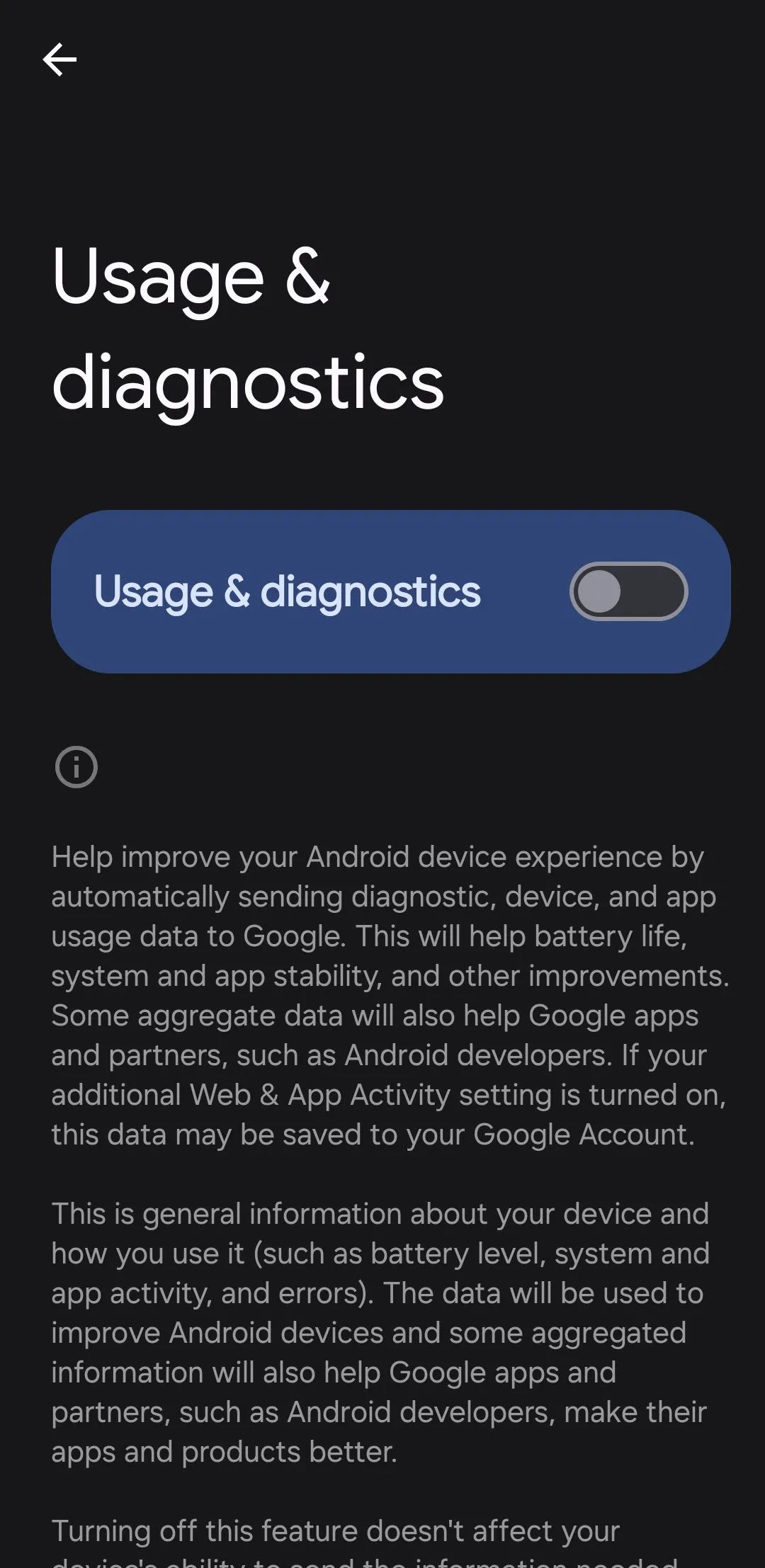 Menu sử dụng và chẩn đoán trên điện thoại Android
Menu sử dụng và chẩn đoán trên điện thoại Android
IV. Vô Hiệu Hóa Theo Dõi Quảng Cáo Cá Nhân Hóa
Một trong những cách tinh vi hơn mà điện thoại Android xâm phạm quyền riêng tư của bạn là thông qua việc theo dõi quảng cáo. Ngay từ đầu, Google gán một ID quảng cáo duy nhất cho thiết bị của bạn. Bạn có thể coi nó như một thẻ tên kỹ thuật số giúp các ứng dụng và nhà quảng cáo xây dựng hồ sơ dựa trên thói quen, sở thích và hành vi của bạn. ID này không bao gồm tên của bạn, nhưng nó vẫn liên quan chặt chẽ đến bạn. Theo thời gian, nó có thể được sử dụng để hiển thị quảng cáo được cá nhân hóa một cách đáng ngạc nhiên hoặc thậm chí bán thông tin chi tiết về cuộc sống số của bạn.
May mắn thay, bạn có thể tắt tính năng này chỉ với vài lần chạm:
- Truy cập Cài đặt (Settings) > Bảo mật và quyền riêng tư (Security and Privacy) > Cài đặt quyền riêng tư khác (More privacy settings) > Quảng cáo (Ads) > Quyền riêng tư quảng cáo (Ad privacy).
- Tắt cả ba tùy chọn.
- Sau đó, quay lại menu trước, chạm vào Xóa ID quảng cáo (Delete advertising ID).
Điều này sẽ không ngăn quảng cáo hiển thị trên điện thoại của bạn, nhưng nó sẽ làm cho chúng ít được nhắm mục tiêu hơn, giúp tăng cường bảo mật Android và giảm thiểu việc theo dõi dữ liệu cá nhân.
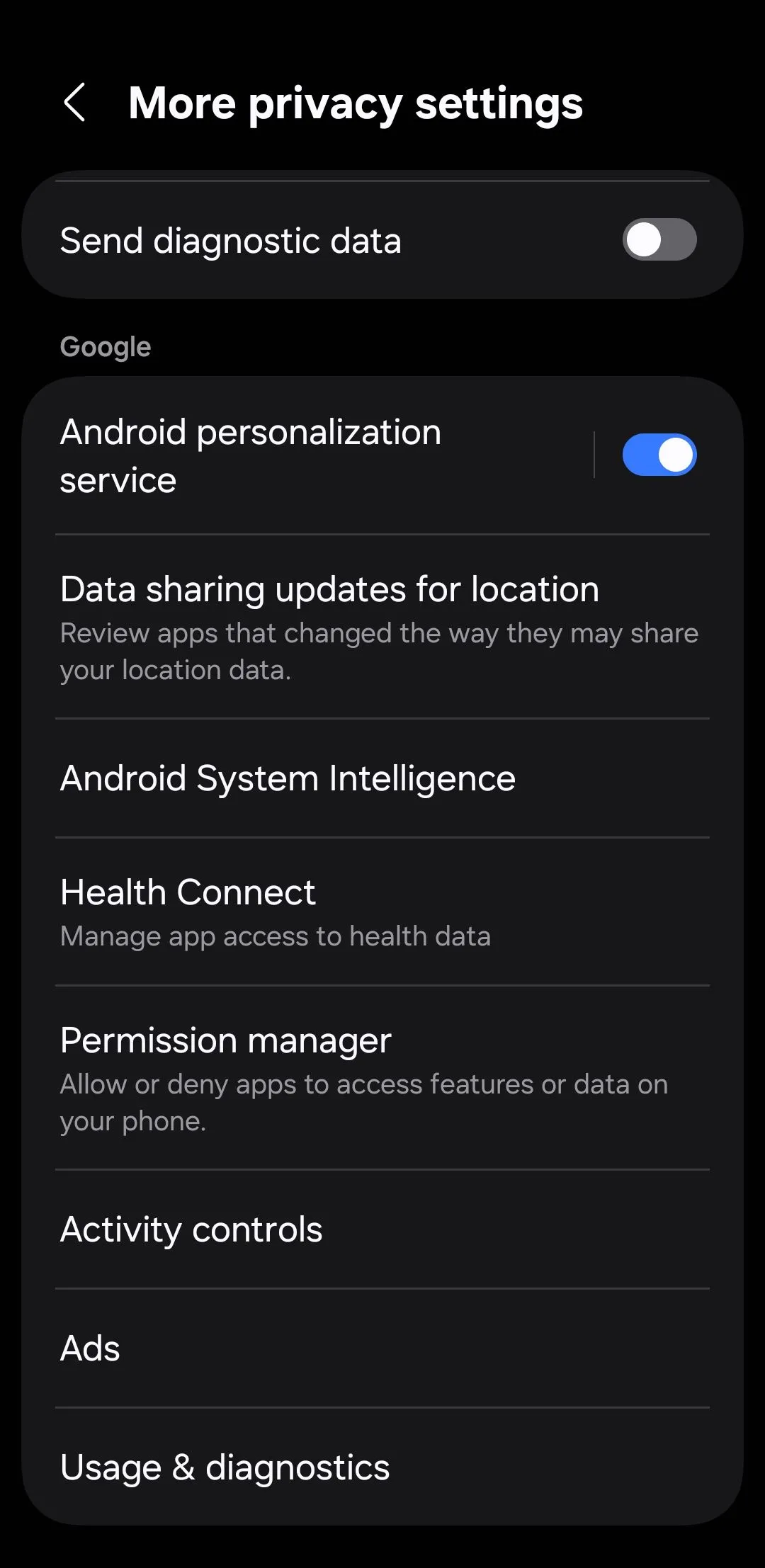 Cài đặt quyền riêng tư trên điện thoại Android
Cài đặt quyền riêng tư trên điện thoại Android
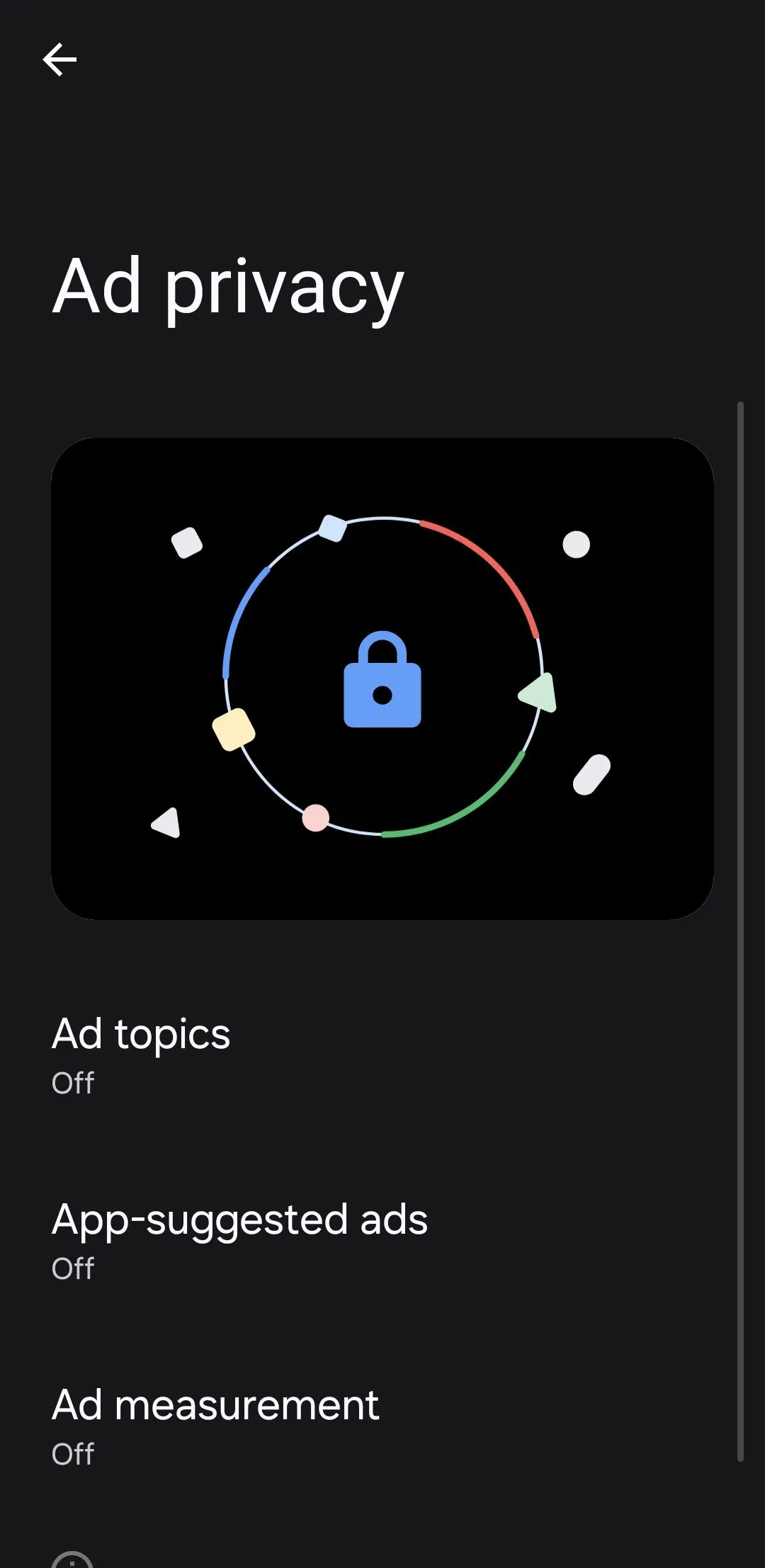 Menu cài đặt quyền riêng tư quảng cáo trên Android
Menu cài đặt quyền riêng tư quảng cáo trên Android
V. Kiểm Tra Kỹ Cài Đặt Tài Khoản Google
Điện thoại Android của bạn được kết nối chặt chẽ với tài khoản Google, và đó là nơi một lượng lớn dữ liệu cá nhân của bạn được thu thập và chia sẻ một cách đáng ngạc nhiên. Ví dụ, Google theo dõi những thứ như lịch sử tìm kiếm, vị trí, lệnh thoại và hoạt động YouTube của bạn.
Để ngăn chặn tất cả những điều này:
- Đầu tiên, hãy truy cập myaccount.google.com.
- Nhấp vào Dữ liệu và quyền riêng tư (Data and privacy).
- Cuộn xuống phần Cài đặt lịch sử (History Settings).
- Tắt Hoạt động web & ứng dụng (Web & App Activity), Dòng thời gian (Timeline) và Lịch sử YouTube (YouTube History).
Khi các tùy chọn này được bật (và chúng thường được bật theo mặc định), Google sẽ lưu trữ dòng thời gian mọi di chuyển của bạn, những gì bạn tìm kiếm, các ứng dụng bạn sử dụng và thậm chí cả những gì bạn xem. Việc điều chỉnh các cài đặt riêng tư Android này trên tài khoản Google là một bước quan trọng để bảo vệ dữ liệu cá nhân của bạn.
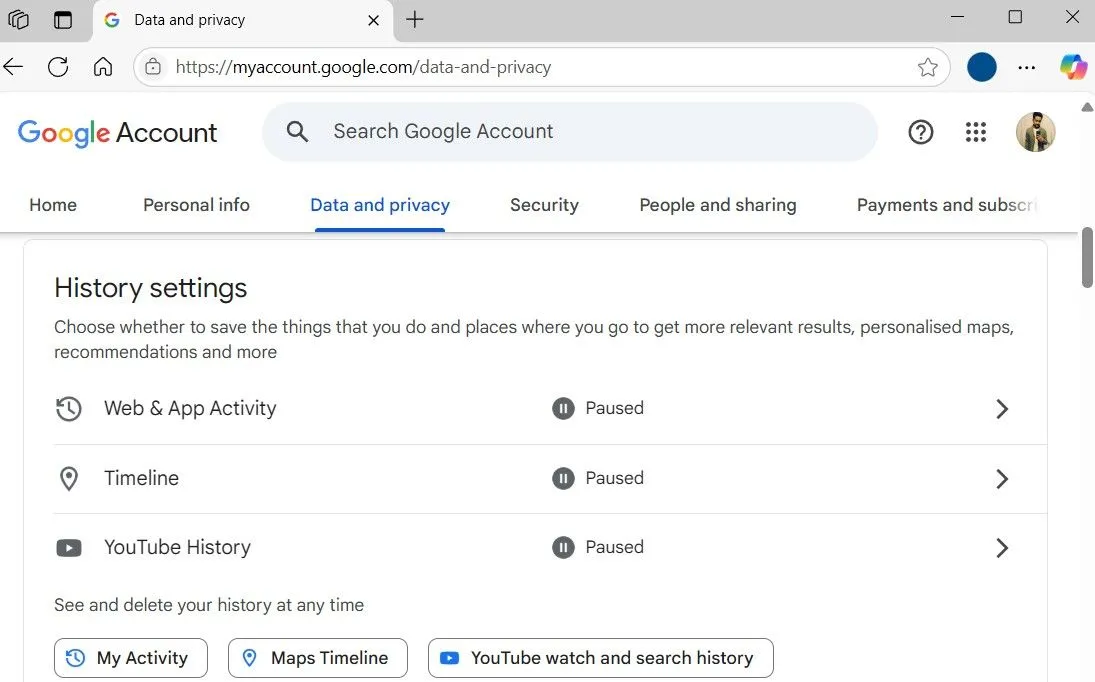 Cài đặt lịch sử tài khoản Google trong trình duyệt
Cài đặt lịch sử tài khoản Google trong trình duyệt
VI. Rà Soát Quyền Của Ứng Dụng
Đôi khi, sự phấn khích hoặc vội vàng khi thử một ứng dụng hoặc trò chơi mới lấn át. Bạn nhấn “Cài đặt”, nhanh chóng bỏ qua màn hình quyền và đột nhiên ứng dụng có quyền truy cập vào vị trí, camera, micrô và thậm chí cả danh bạ của bạn.
Đó là một vấn đề thực sự. Nhiều ứng dụng yêu cầu quyền truy cập quá mức mà chúng không thực sự cần, và hầu hết thời gian, điều đó không được chú ý. Một ứng dụng đèn pin không cần vị trí của bạn. Một trình chỉnh sửa ảnh không cần kiểm tra nhật ký cuộc gọi của bạn. Nhưng điều đó xảy ra mọi lúc.
Đây là lý do tại sao bạn nên dành vài phút để kiểm tra lại quyền của các ứng dụng đã cài đặt. Android thực sự cung cấp một cách khá tiện lợi để thực hiện điều này:
- Truy cập Cài đặt (Settings) > Bảo mật và quyền riêng tư (Security and privacy) > Quyền đã sử dụng trong 24 giờ qua (Permissions used in last 24 hours).
- Bạn sẽ nhận được một cái nhìn nhanh về những ứng dụng nào đã truy cập vào camera, micrô và GPS của bạn. Nếu bạn muốn có cái nhìn rộng hơn, hãy chạm vào menu thả xuống và chuyển sang 7 ngày qua (Last 7 days).
Từ đó, đừng ngại thu hồi bất cứ quyền nào cảm thấy không hợp lý. Nếu mục đích của một ứng dụng không giải thích rõ ràng lý do tại sao nó cần quyền truy cập vào một thứ gì đó, việc chặn nó là hoàn toàn hợp lý. Việc thường xuyên rà soát quyền giúp bảo mật Android một cách toàn diện.
VII. Kiểm Tra Ứng Dụng Nào Đang Truy Cập Khay Nhớ Tạm
Bạn có lẽ đã sao chép nhiều thứ nhạy cảm hơn bạn nhận ra – mật khẩu, số thẻ tín dụng, địa chỉ, thậm chí cả hình ảnh. Tất cả những thứ đó tạm thời được lưu trữ trên khay nhớ tạm (clipboard) của điện thoại Android. Điều đó tiện lợi, chắc chắn, nhưng một số ứng dụng có thể âm thầm theo dõi nó mà bạn không hề hay biết.
Điều đó có nghĩa là một ứng dụng ngẫu nhiên bạn cài đặt để sử dụng nhanh chóng một lần có thể đọc được thứ cuối cùng bạn đã sao chép. May mắn thay, Android cung cấp một tính năng tiện lợi cho phép bạn biết khi nào một ứng dụng đang truy cập khay nhớ tạm của bạn:
- Chỉ cần vào Cài đặt (Settings) > Bảo mật và quyền riêng tư (Security and privacy) > Điều khiển và cảnh báo (Controls and alerts).
- Bật Cảnh báo khi khay nhớ tạm được truy cập (Alert when clipboard accessed).
Khi đã thiết lập, bạn sẽ nhận được một thông báo nhỏ bất cứ khi nào một ứng dụng cố gắng đọc khay nhớ tạm của bạn. Khi bạn phát hiện các ứng dụng đáng ngờ như vậy, hành động tốt nhất là xóa chúng. Đây là một mẹo nhỏ nhưng cực kỳ hiệu quả để bảo vệ quyền riêng tư Android khỏi những kẻ nghe lén tiềm ẩn.
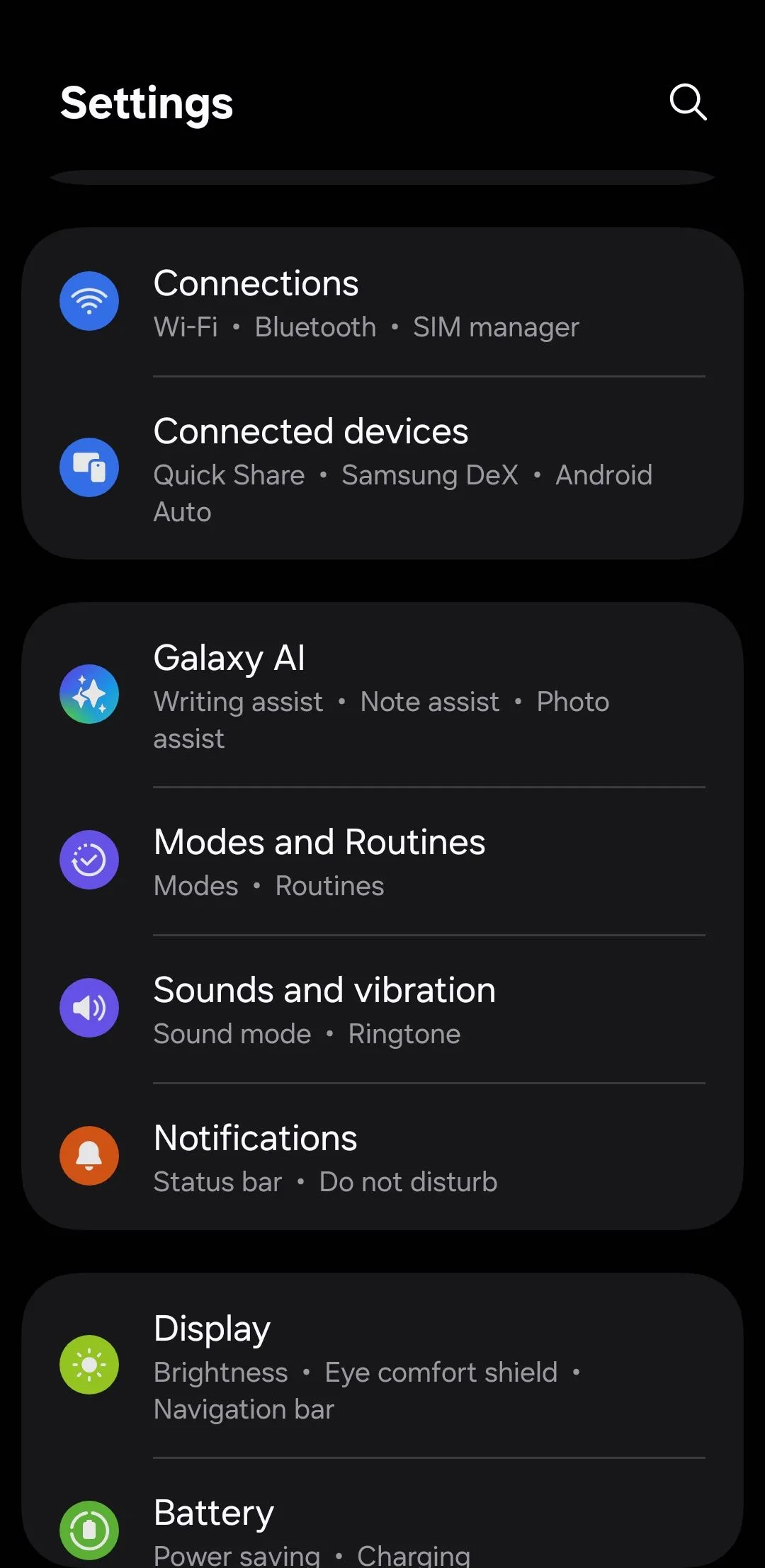 Cài đặt trên điện thoại Android
Cài đặt trên điện thoại Android
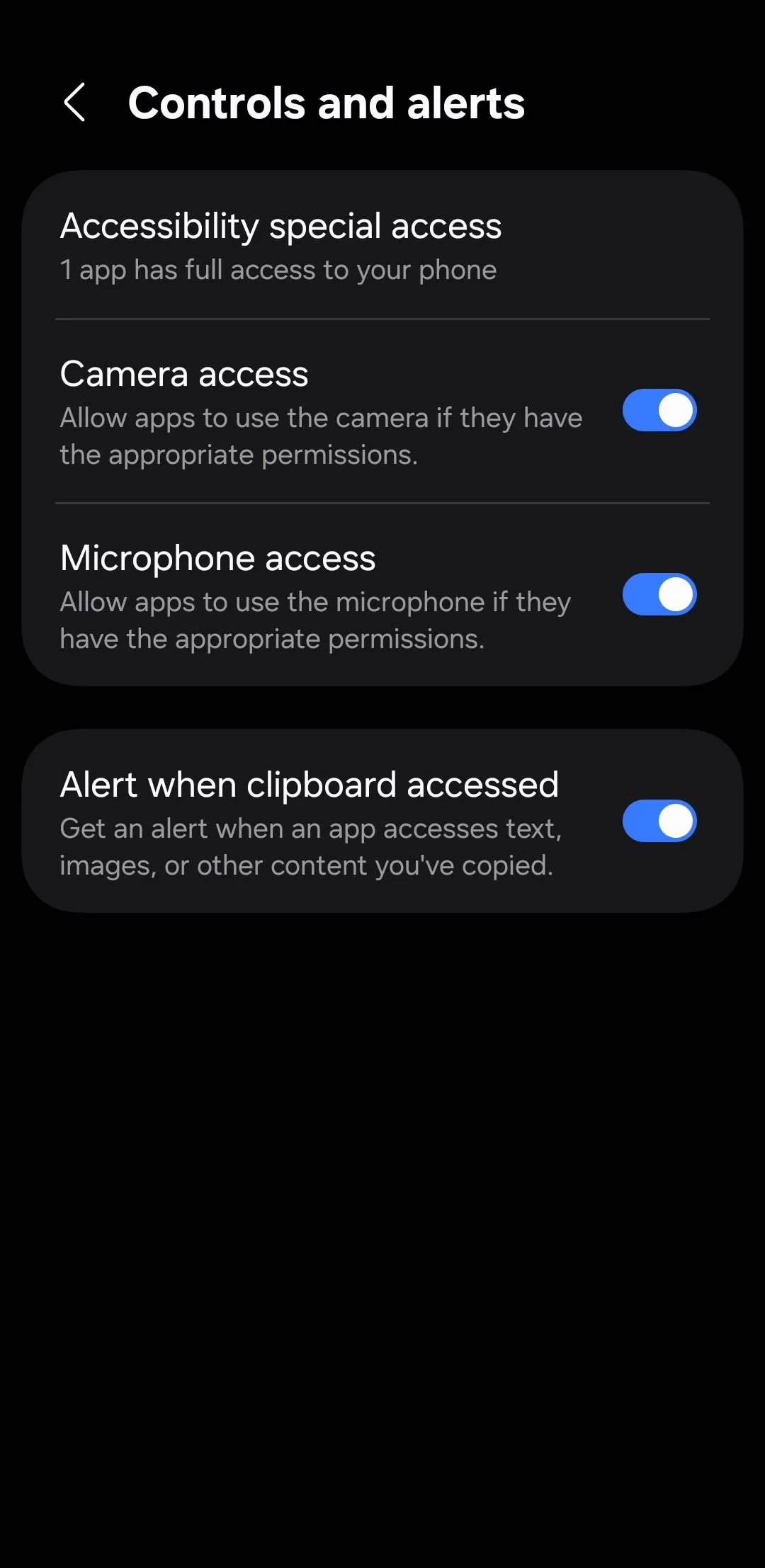 Menu kiểm soát và cảnh báo trên Android
Menu kiểm soát và cảnh báo trên Android
Việc khám phá các cài đặt trên điện thoại của bạn không phải là một việc thú vị. Nhưng sự thật là, hầu hết các điện thoại Android đều được thiết lập để tiện lợi và thu thập dữ liệu, chứ không phải để bảo vệ quyền riêng tư của bạn. Dành vài phút để điều chỉnh các cài đặt này là hoàn toàn xứng đáng để bạn có thể tăng cường bảo mật Android, bảo vệ quyền riêng tư và có được sự yên tâm trong cuộc sống số. Hãy biến chiếc điện thoại của bạn thành một pháo đài vững chắc trước những mối đe dọa tiềm ẩn! Nếu bạn muốn tìm hiểu sâu hơn về bảo mật di động, đừng ngần ngại khám phá các bài viết khác của chúng tôi trên diemhencongnghe.com.